Word文档怎么把两页合成一页打印?Word文档拼页打印的方法 |
您所在的位置:网站首页 › word表格怎么合成一页打印 › Word文档怎么把两页合成一页打印?Word文档拼页打印的方法 |
Word文档怎么把两页合成一页打印?Word文档拼页打印的方法
|
当前位置:系统之家 > 系统教程 > Word文档怎么把两页合成一页打印
Word文档怎么把两页合成一页打印?Word文档拼页打印的方法
时间:2023-08-12 09:18:15 作者:娜娜 来源:系统之家 1. 扫描二维码随时看资讯 2. 请使用手机浏览器访问: https://m.xitongzhijia.net/xtjc/20230812/293330.html 手机查看 评论 反馈  求职简历Word模板 海量资源 法律合同Word模板 每日更新 教育资源Word模板 风格多样 人力行政Word模板 任意下载当我们在打印Word文档时,如果需要把两页合成一页打印,也就是拼页打印,应该如何实现呢?其实操作方法是非常简单的,小伙伴们可以打开自己的软件后跟着下面的图文步骤一起动手操作起来。【更多精品素材欢迎前往办公之家下载】 具体操作如下: 第一步:双击打开Word文档,按Ctrl+P键,或者点击左上方的“文件”——“打印”,或者点击快速访问工具栏中点击打印预览图标,如果没有可以点击右侧的下拉箭头勾选调出来; 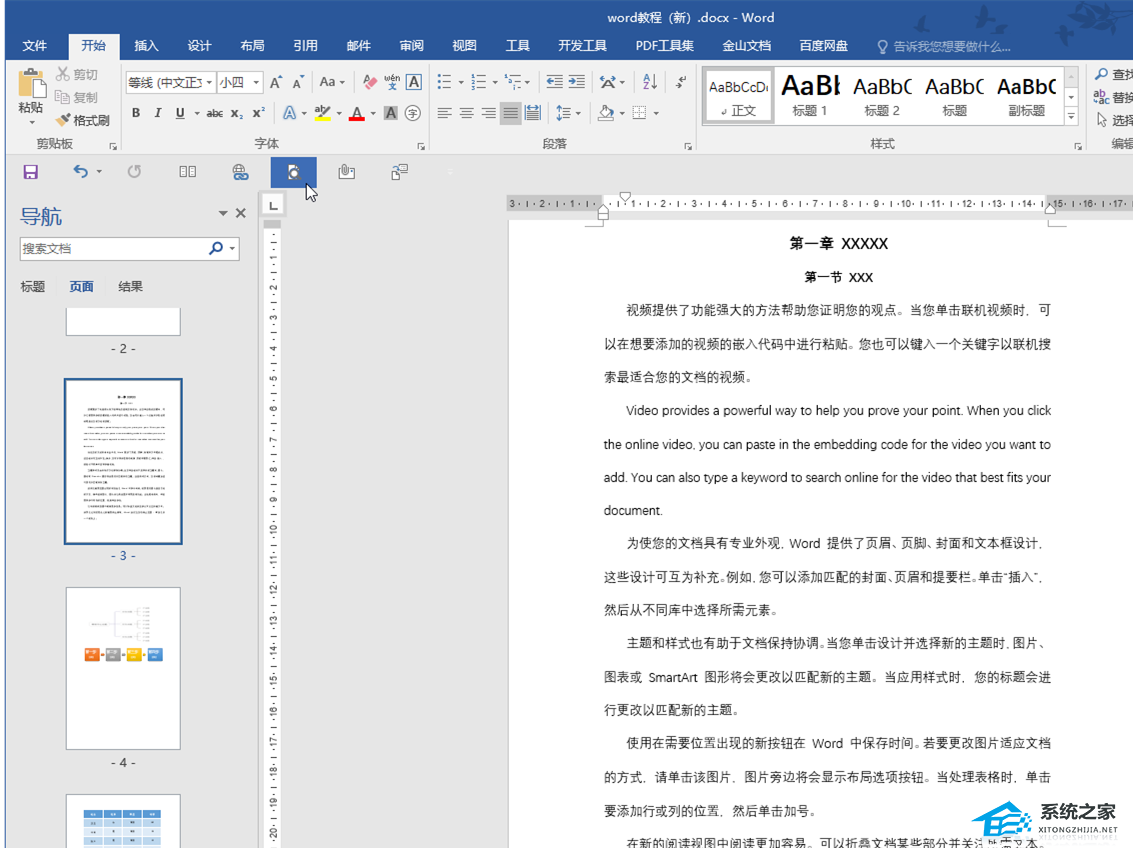
第二步:进入打印预览视图后,点击“页面设置”打开窗口; 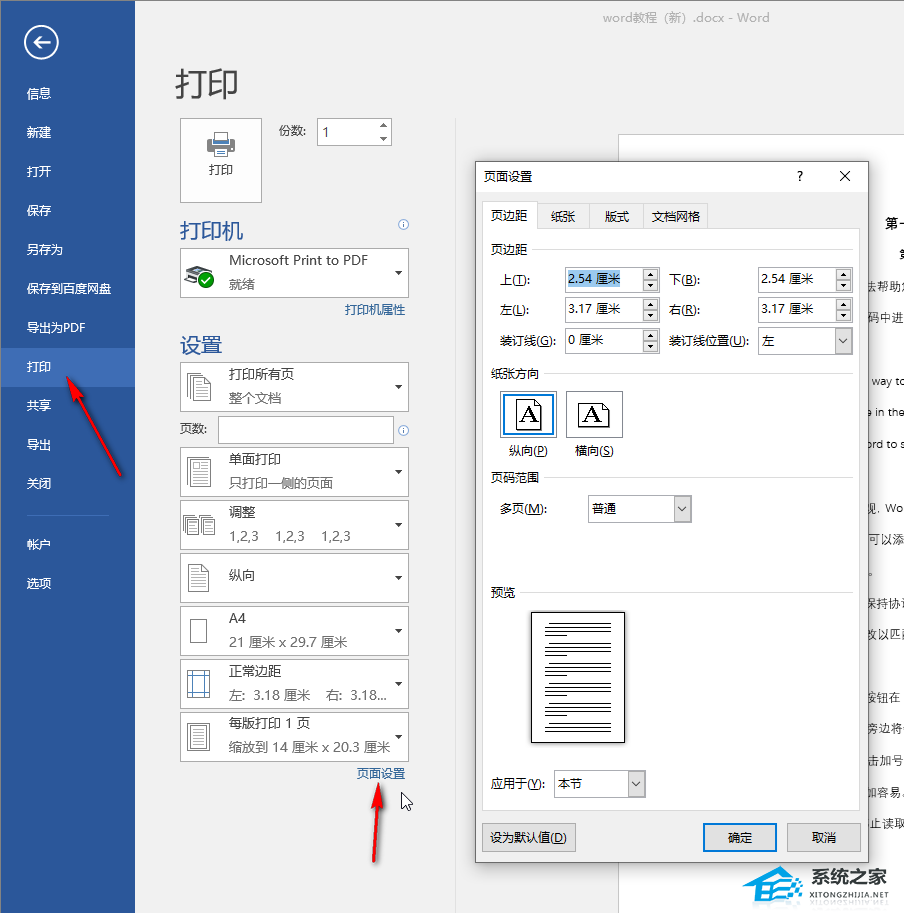
第三步:在打开的窗口中点击设置想要的纸张方向,点击“多页”处的下来箭头选择“拼页”,下方可以看到预览效果; 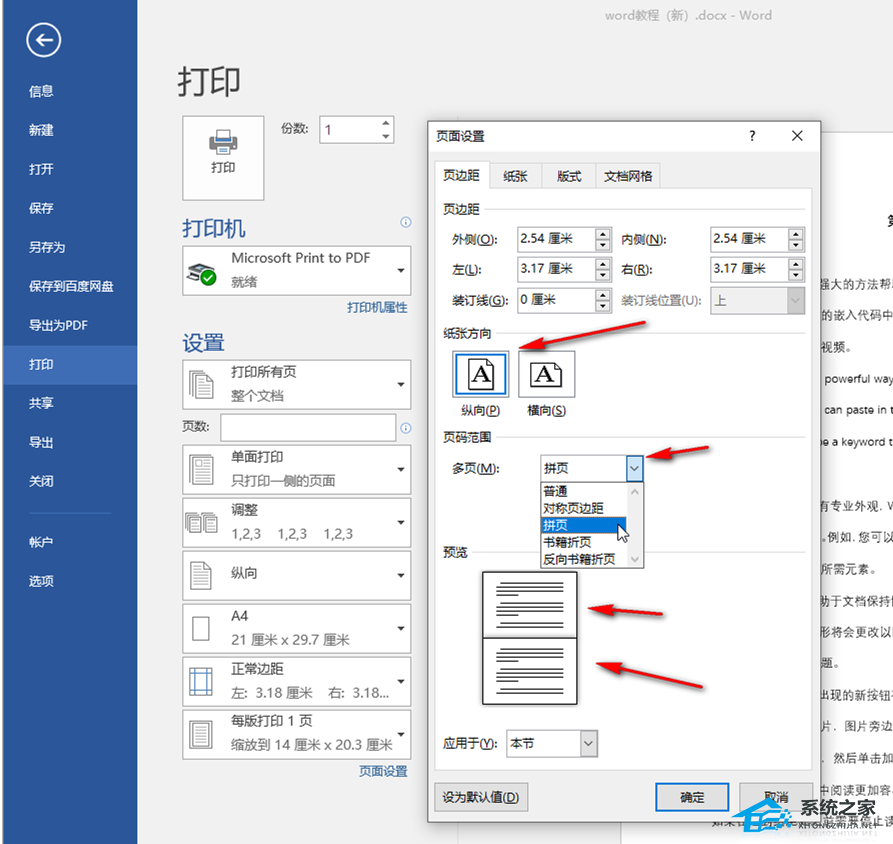
第四步:如图所示是横向拼页打印的效果,下方还可以设置应用范围,然后点击确定; 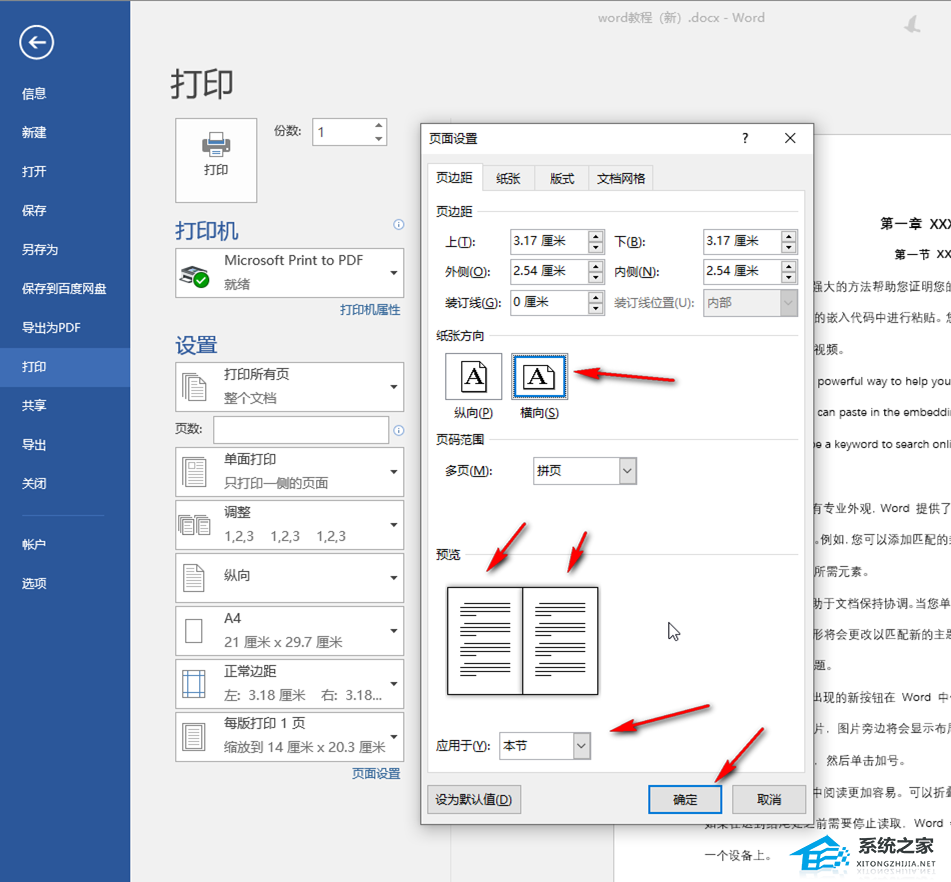
第五步:后续点击设置好其他想要的打印参数,设置好打印份数,选择好打印机,点击“打印”按钮就可以了。 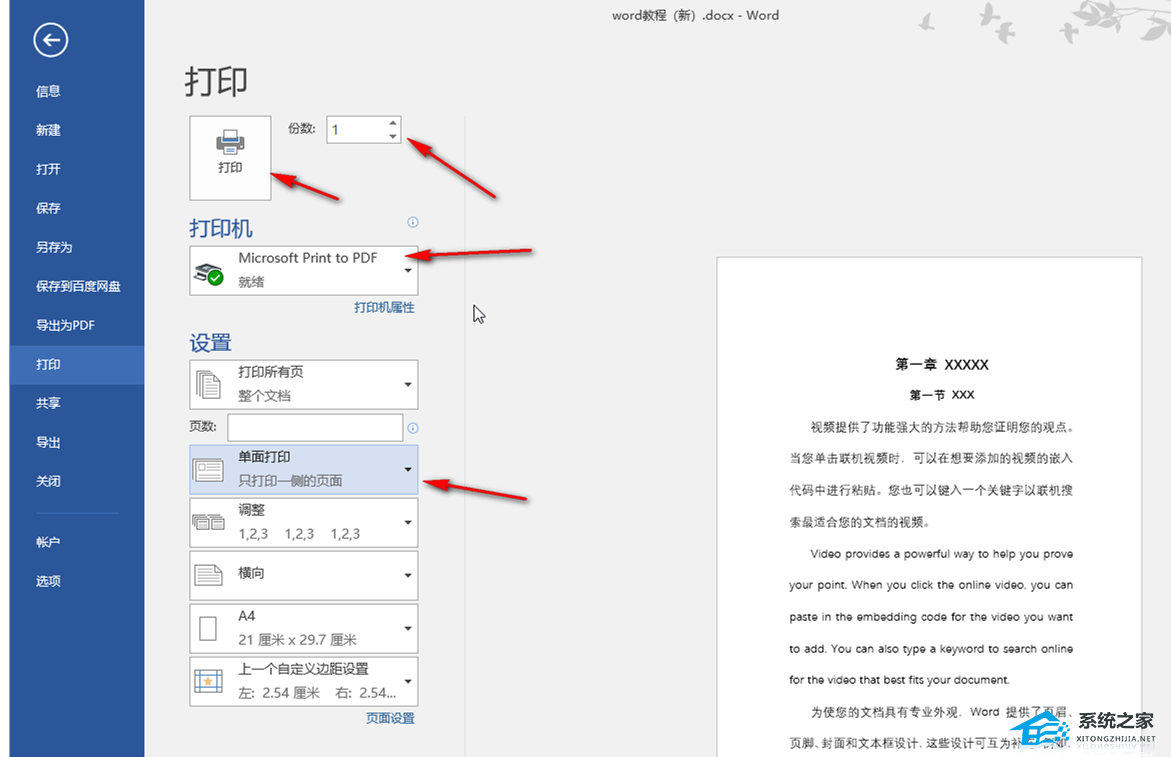
以上就是系统之家小编为你带来的关于“Word文档怎么把两页合成一页打印?”的全部内容了,希望可以解决你的问题,感谢您的阅读,更多精彩内容请关注系统之家官网。 标签 Word文档Word页面颜色怎么设置白色?Word页面颜色设置白色方法 下一篇 > Word超链接颜色怎么改?Word超链接颜色更改教程 相关教程 【推荐】最适合老电脑的Win7版本:免费下载! 拯救卡顿的老电脑:最流畅的系统推荐! Win10如何设置电脑休眠时间 Win10电脑空间音效怎么打开,试试这3种方法! 2024好用的Win11系统推荐:总有一款适合你! Win10哪个版本适合自己-适合日常使用的Win10... Win10系统自动锁屏设置方法-【图文】 Win11无法默认蓝牙耳机输出声音怎么办 【最新版】Wn11镜像文件下载地址:一键快速获... Win11任务栏太宽的解决方法-【图文】
Word分页符怎么显示出来?Word文档显示分页符的方法 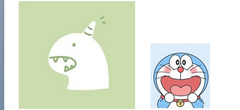
Word两张图片怎么并排在一起-Word设置两张图片并排的方法 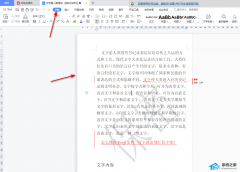
Word文档重复内容怎么筛选出来?Word查找重复内容的方法 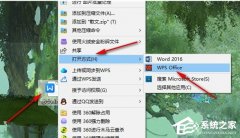
Word图片置于底层后无法选中怎么办? 发表评论共0条  没有更多评论了
没有更多评论了
评论就这些咯,让大家也知道你的独特见解 立即评论以上留言仅代表用户个人观点,不代表系统之家立场 |
【本文地址】
今日新闻 |
推荐新闻 |